Данный вариант настроек Comodo Internet Security 7 для работы на автомате (без оповещений) был разработан и протестирован пользователем Диссидент. Вы можете попробовать данные настройки бесплатного комплексного антивируса Comodo и обсудить их с другими пользователями.
Содержание
• Установка
• Общие настройки
• Выбор текущей конфигурации
- Антивирус
- HIPS
- Защищенные Файлы
- Поведенческий анализ
- Фаервол
- Виртуальный рабочий стол
- Контент-фильтр
• Принцип работы настроек без оповещений
• Результаты тестов
• Импорт конфигурации
Установка
Установка COMODO Internet Security Premium на чистую, вновь установленную систему Windows является лучшим вариантом. Если Вас не устраивает перспектива переустановки Windows, убедитесь, что вы удалили любые другие антивирусы и брандмауэры, установленные на Вашем компьютере. По ссылке Как удалить антивирус? можно ознакомиться с методом стандартного удаления антивируса и полной очистки следов.
В процессе установки CIS лучше отключить установку следующих настроек и приложений.
Для поиска оптимального DNS можете воспользоваться программой DNS Jumper. Это лучше сделать после полной установки Comodo.
Если Ваш компьютер подключен к домашней или рабочей сети, то Вам будет предложено выбрать тип сети. Выберите Ваше местоположение на основе трех вариантов.

Рекомендуется провести рейтинговое сканирование. При выявлении неизвестных файлов следует проверить файл на сайте Virustotal.com. При принятии решения о степени доверия к файлу, ориентируйтесь на дату первого представления файла для проверки. Если проверка проводилась более года назад и зловредности не обнаружено, то можете доверять этому файлу. После чего в меню рейтингового сканирования выберите действие «Доверять» файлу.


Общие настройки
Общие настройки позволяют настроить внешний вид и общее поведение Comodo Internet Security. Вы можете настроить общие параметры, такие как Язык интерфейса, Уведомлений, Сообщений, функция автоматического обновления, ведения журнала и многое другое.

Рассмотрим только параметры уведомлений. Так как наша цель не отвлекаться на уведомления, делаем следующие изменения:
- Показать извещения от Центра сообщений COMODO. При включенном состоянии, периодически будут появляться новости от Comodo. (Отключаем)
- Показать информационные сообщения. Сообщения Comodo об обнаружении зловредной программы Антивирусом, запуск неопознанной программы в Песочнице, запрос на доступ в интернет от Фаервола и т.п. (Отключаем)
- Показать экран приветствия при запуске. Если включено, при первом запуске появится экран приветствия. (Отключаем)
- Показывать виджет на рабочем столе. Отображается виджет на рабочем столе отображая краткую информацию о безопасности Comodo, скорости исходящего и входящего трафика, количество фоновых задач и ссылки на сайты социальных сетей. (На Ваше усмотрение)
- Показывать информационные сообщения, когда окна задач свернуты или задачи выполняются в фоновом режиме. Comodo отображает сообщения объясняющий эффект минимизации или переноса работающих задачи в фоновый режим. (Отключаем)
- Сопровождать оповещения звуковым сигналом. Comodo издает сигнал всякий раз, когда он обнаруживает опасность, чтоб привлечь Ваше внимание. (Отключаем)
- Защитить настройки паролем. Обеспечивает защиту паролем для всех важных разделов конфигурации. Эта настройка имеет особую ценность для родителей, сетевых администраторов, чтобы запретить другим пользователям изменять критические параметры, тем самым подвергая машину угрозам. (На Ваше усмотрение)
Выбор текущей конфигурации

COMODO – Internet Security - Эта конфигурация активируется по умолчанию, когда активны компоненты Антивируса и Брандмауэра.
- Включен Поведенческий анализатор.
- Защита от зловредного заражения, есть только у часто заражаемых файлов и папок.
- Защищены только часто эксплуатируемые COM-интерфейсы.
- Защита+ настроена для предотвращения заражения системы.
COMODO – Proactive Security - Эта конфигурация предоставляет максимальную защиту машины. Всевозможные средства защиты активированы, все критические COM-интерфейсы и файлы защищены
Примечание: Описанный метод будет работать при любой выбранной Вами конфигурации и любом наборе настроек HIPS, Поведенческого анализа и Фаервола. Единственное условие для конфигурации Proactive Security, присвоение Проводнику (explorer) правила HIPS как Системное приложение Windows.
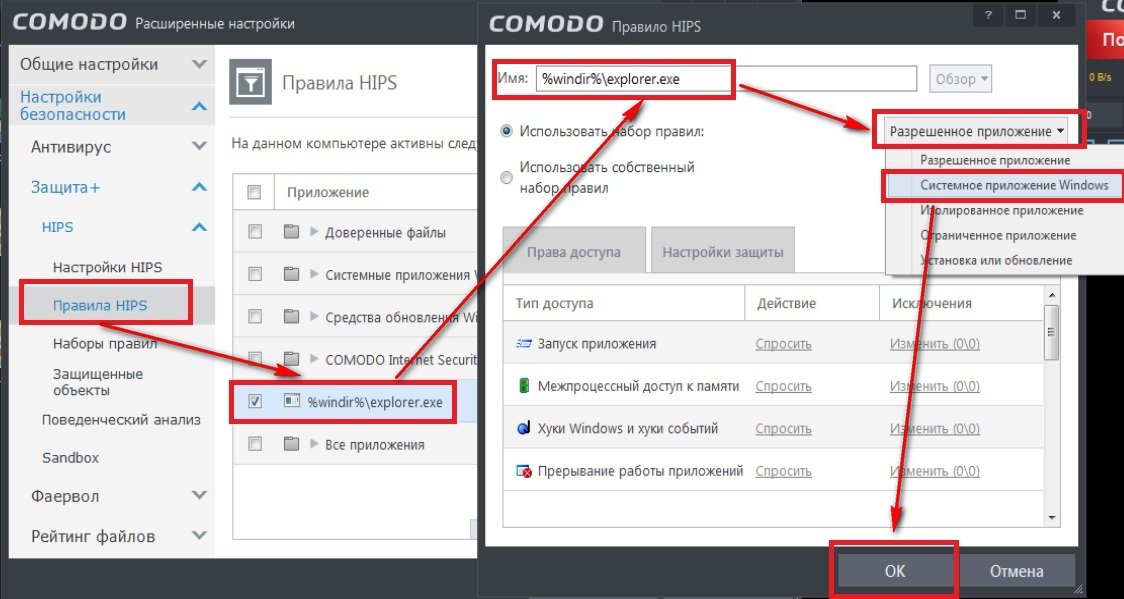
Нажмите, чтобы увеличить изображение
Антивирус

- Обнаруживает и устраняет все виды вирусов;
- Выполняет Облачное сканирование;
- Эвристические методы выявления ранее неизвестных вирусов и троянов;
- Сканирует реестр и системные файлы Windows, с возможностью их восстановления;
- Постоянно защищает в режиме реального времени;
- Comodo AV показывает процент завершения сканирования;
- Руткит сканер обнаруживает и определяет скрытые вредоносные файлы и ключи реестра;
HIPS
HIPS постоянно контролирует работу системы и позволяет выполнять процессы и запуск файлов, соответствующих правилам безопасности, либо правилам созданных пользователем. HIPS автоматически защищает критические системные файлы, папки и ключи реестра для предотвращения несанкционированных модификаций вредоносными программами.


- Разработчиком CIS рекомендуется использовать HIPS в Безопасном режиме. Включим опцию «Не показывать оповещения» с Блокировкой запросов.
- Включать опцию «Создать правила для безопасных приложений» не требуется. Это позволяет экономить потребление ресурсов.
- Включение опции «Адаптировать режим работы при низких ресурсах системы» не требуется. Используется только при сильно загруженной системе в условиях нехватки памяти. Может привести к сбоям функции Comodo и снижению производительности системы.
- «Блокировать все неизвестные запросы, если приложение не запущено». Этот вариант является очень строгим, используется только на зараженных системах. Отключаем эту опцию, так как установка Comodo на зараженную систему не имеет смысла. Перед установкой Comodo система должна быть «чистой».
- «Включить режим усиленной защиты». Актуально для 64-битных систем.
Защищенные Файлы
Защищенные файлы вкладка отображает список файлов и групп файлов, которые защищены от доступа других программ, особенно вредоносных программ, таких как вирусы, трояны и шпионские программы.
Добавим правило защищающее систему от шифровальщиков и вредоносных bat-файлов.
Поведенческий анализ

- Проверяет целостность каждой программы, прежде чем разрешить его загрузку в память компьютера;
- Выполняет облачный анализ поведения для немедленной идентификации вредоносных программ;
- Предупреждает Вас каждый раз, когда неизвестные или ненадежные приложения, пытаются запуститься или установиться;
- Блокирует вирусы, трояны и шпионы прежде чем они смогут нанести вред;
- Обнаруживает подозрительные действия;
- Включает в себя функцию авто-песочницы, чтобы полностью изолировать ненадежные файлы от остальной части Вашего компьютера
Фаервол

Фаервол – компонент Comodo Internet Security, обеспечивающий уровень защиты от угроз входящего и исходящего трафика, невидимости портов Вашего компьютера для борьбы против хакеров и вредоносных программ, передающих Вашу конфиденциальную информацию через интернет.
Разработчик рекомендует использовать настройки Фаервола в Безопасном режиме. Включим опцию «Не показывать оповещения» с Блокировкой запросов.
Включать опцию «Создать правила для безопасных приложений» не требуется. Это позволяет экономить потребление ресурсов.
Расширенные настройки Фаервола
Comodo Firewall включает расширенные настройки обнаружения для защиты компьютера от DoS атак.
Управление видимостью компьютера в сети

Виртуальный рабочий стол
Виртуальный рабочий стол – изолированное рабочее окружение для запуска неизвестных, ненадежных и подозрительных приложений. Приложения, запускаемые внутри Виртуального стола, не влияют на другие процессы, данных или программ на Вашем компьютере.
- Предотвращает установку на Ваш компьютер вредоносными веб-сайтами, вирусов, вредоносных программ, руткитов и шпионов и обеспечивает защиту от взлома
- Есть виртуальная клавиатура, которая позволяет Вам безопасно вводить Логин, номера кредитных карт и пароли.
- Предоставляет продвинутым пользователям возможность запуска любых программ, не нарушая стабильности и файловой структуры основной системы.
Контент-фильтр
Comodo Internet Security позволяет Вам настраивать правила, чтобы разрешить или запретить доступ к определенным веб-сайтам. Правила могут быть созданы для определенных пользователей Вашего компьютера, что делает эту функцию очень полезной как для дома, так и на работе. Например, родители могут заблокировать доступ от нежелательных веб-сайтов. Компании могут ограничить посещение сотрудниками сайтов социальных сетей в рабочее время.
С настройками Контент-фильтра вы можете ознакомиться в следующей статьей Как настроить Контент-фильтр?
Принцип работы настроек без оповещений
На первый взгляд может показаться, что работать с такими настройками будет невозможно. Ведь в них отключены все уведомления, в настройках HIPS и Фаервола включена опция «Не показывать оповещения» с Блокировкой запросов. К тому же Поведенческий анализ настроен обрабатывать неизвестное приложение как Заблокированные.
Все намного проще, чем кажется. Программы и процессы доверенных поставщиков работают без ограничений от Защиты+ и Фаервола. Облако функционирует.
При запуске неопознанного, недоверенного файла Вы увидите следующее сообщение:

Назревает вопрос, как быть с не доверенными поставщиками и программами? Ничего сложного. Вам даже не придется каждый раз заходить в настройки Comodo и создавать правила для программ. Вся работа производиться через Проводник или Рабочий стол.
В принципе этот метод добавления неопознанных файлов в список доверенных работает при любых настройках HIPS, Поведенческого анализа и Фаервола.
1. На рабочем столе или на жестком диске создадим папку DANGER (опасность). Символы должны быть на латинице, кириллицу Комодо не воспринимает. Так же возможно использование цифр.
- После создания папки DANGER помещать в нее можно только ПРОВЕРЕННЫЕ, не содержащие зловредность, программы и файлы.
- Помещать в папку DANGER вирусы категорически ЗАПРЕЩЕНО.
- После установки программы лучше удалить папку DANGER с последующей возможностью ее восстановления.
- Ни в коем случае НЕЛЬЗЯ помещать в папку DANGER архивы и тем более проводить их разархивацию.
Для проверки неопознанных файлов на зловредность Вам в помощь следующие сканеры:
Так же можно временно установить/запустить программу в Виртуальном столе, после чего сделать полное сканирование сканером HitmanPro в самом же Виртуальном столе.
Далее убедившись в безопасности файлов, можете либо продолжать работать из под Виртуального стола, либо установить программу на жесткий диск.
2. В настройках HIPS создадим Группу файлов под названием «Доверенные файлы».
3. В созданную Группу «Доверенные файлы» поместим ранее созданную папку DANGER.



Если Вы не единственный пользователь за компьютером, то после установки папку DANGER лучше удалить. Позже ее можно восстановить в том же месте. При этом не требуется заново создавать правила HIPS и Поведенческого анализа.
И не забываем пользоваться Памяткой.
- После создания папки DANGER помещать в нее можно только ПРОВЕРЕННЫЕ, не содержащие зловредность, программы и файлы.
- Помещать в папку DANGER вирусы категорически ЗАПРЕЩЕНО.
- После установки программ, лучше удалить папку DANGER с последующей возможностью ее восстановления.
- Ни в коем случае НЕЛЬЗЯ помещать в папку DANGER архивы и тем более проводить их разархивацию.
Результаты тестов
Импорт конфигурации
ВАЖНО! Импорт настроек приведет к сбросу уже сделанных настроек.
Для этого скачайте файл конфигурации для Windows XP/Vista/7 или для Windows 8/8.1 в архиве, разархивируйте и импортируйте конфигурацию.



Перезагрузите компьютер.
Последние обзоры и тесты
• Лучший антивирус 2025: Тестирование антивирусов для Windows 11 – с максимальными настройками
• Лучший антивирус 2025: Тестирование 35 антивирусов для Windows 11
• AV-Test 2025: Тестирование защиты антивирусов против программ-вымогателей
• Тестирование AV-Test 2025: Лучшие мобильные антивирусы для Android
• AV-Comparatives 2025: Тестирование защиты антивирусов от интернет-угроз
• AV-Comparatives 2025: Лучшие антивирусы для Android